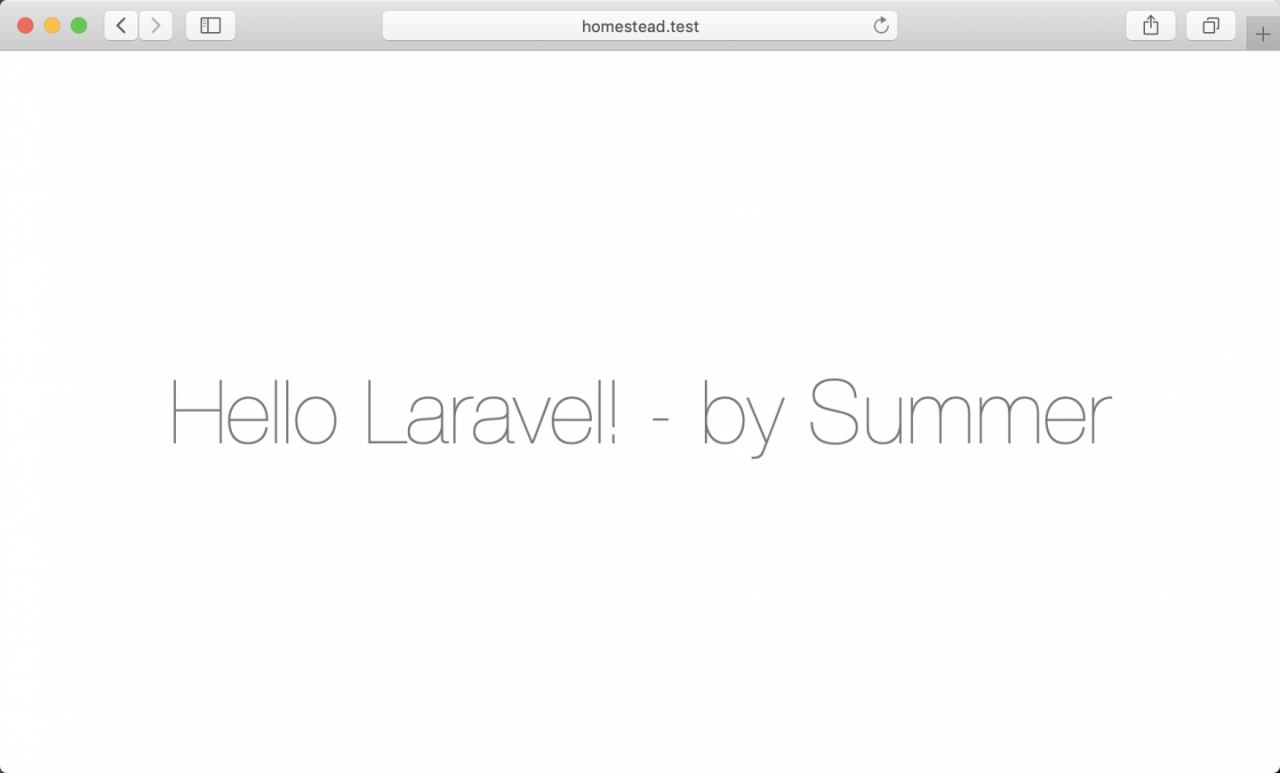第一个应用,Hello Laravel!
这一节我们来创建一个基本的 Hello World Laravel 应用。上一节已经把环境部署好了,在上节的最后我们关闭了虚拟机。此时我们得先开启 Homestead 虚拟机:
> cd ~/Homestead && vagrant up
> vagrant ssh首先我们确保使用国内的 Composer 加速镜像(加速原理 详见这里):
$ composer config -g repo.packagist composer https://mirrors.aliyun.com/composer/虚拟机启动成功后,通过下面命令来新建一个名为 Laravel 的项目:
$ cd ~/Code
$ composer create-project laravel/laravel Laravel --prefer-dist "6.*"完成之后,访问 http://homestead.test 你能看到如下图所示界面,这是 Laravel 为我们生成默认界面。
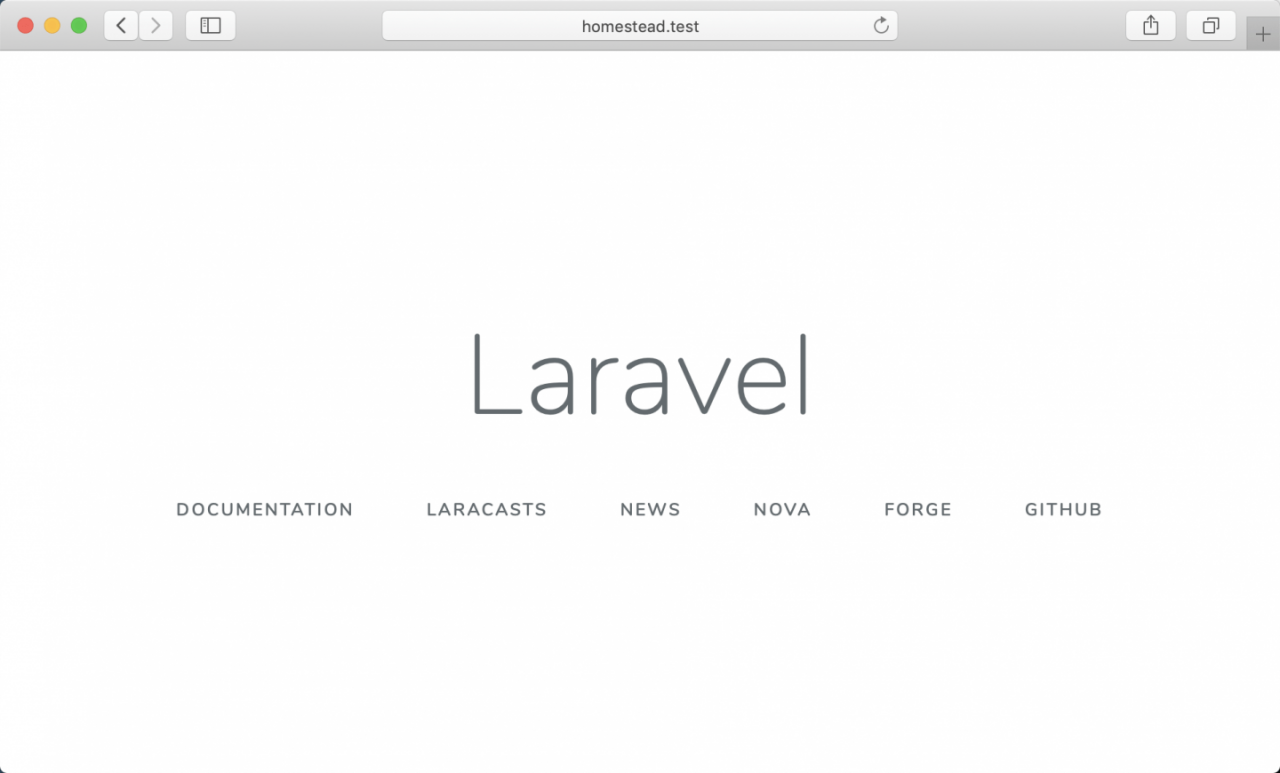
注意这里我们使用 composer create-project 命令来进行创建 Laravel 项目,这样能利用 Composer 的本地缓存功能和 Composer 中文镜像 来达到下载速度最优,尤其是后续的项目创建。
打开 Code 文件夹可以看到刚刚创建的 Laravel 应用,Laravel 默认会为我们生成了一堆文件和文件夹,每一个文件的置放目录和位置都有它的用意。这些目录结构都是经过 Laravel 作者精心设计的,为的就是统一开发规范,强调约定高于配置的原则。
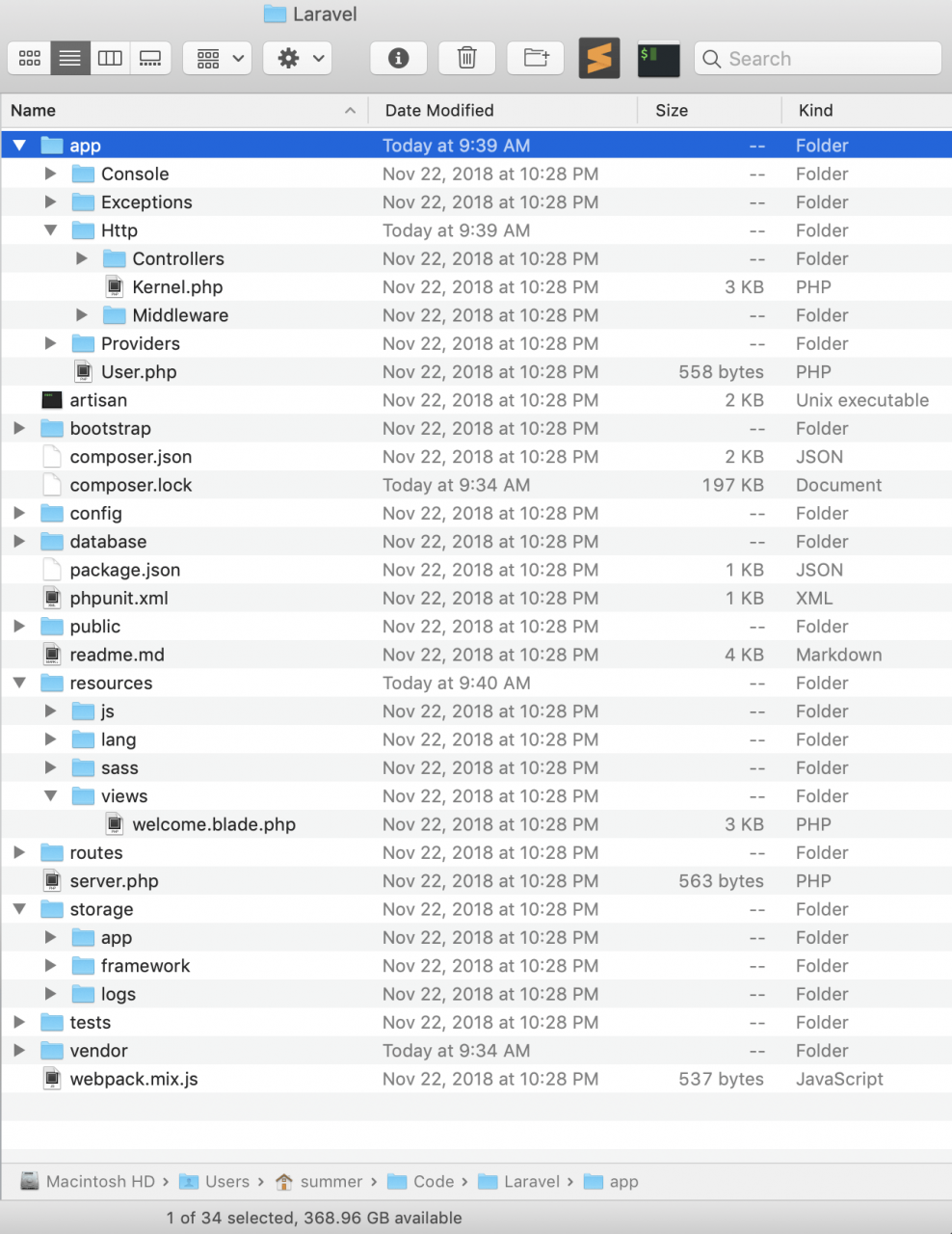
文件夹结构简介
表 1.1:Laravel 文件夹结构简介
| 文件夹名称 | 简介 |
|---|---|
| app | 应用程序的业务逻辑代码存放文件夹 |
| app/Console | 存放自定义 Artisan 命令文件 |
| app/Http/Controllers | 存放控制器文件 |
| app/Http/Middleware | 存放「中间件」文件 |
| bootstrap | 框架启动与自动加载设置相关的文件 |
| composer.json | 应用依赖的扩展包 |
| composer.lock | 扩展包列表,确保这个应用的副本使用相同版本的扩展包 |
| config | 应用程序的配置文件 |
| database | 数据库操作相关文件(数据库迁移和数据填充) |
| node_modules | 存放 NPM 依赖模块 |
| package.json | 应用所需的 NPM 包配置文件 |
| phpunit.xml | 测试工具 PHPUnit 的配置文件 |
| public | 前端控制器和资源相关文件(图片、JavaScript、CSS) |
| readme.md | 项目介绍说明文件 |
| resources | 应用资源 |
| resources/js | 未编译的 JavaScript 代码 |
| resources/sass | 未编译的 SASS 代码 (将会编译为 CSS ) |
| resources/lang | 多语言文件 |
| resources/views | 视图文件 |
| routes/api.php | 用于定义 API 类型的路由 |
| routes/channels.php | 事件广播注册信息 |
| routes/console.php | 用于定义 Artisan 命令 |
| routes/web.php | 用于定义 Web 类型的路由(重点,大部分情况下本书会用到) |
| server.php | 使用 PHP 内置服务器时的 URL 重写(类似于 Apache 的 “mod_rewrite” ) |
| storage | 编译后的视图、基于会话、文件缓存和其它框架生成的文件 |
| storage/app | 目录可用于存储应用程序使用的任何文件 |
| storage/framework | 目录被用于保存框架生成的文件及缓存 |
| storage/logs | 应用程序的日志文件 |
| tests | 应用测试相关文件 |
| vendor | Composer 依赖模块 |
| webpack.mix.js | Laravel 的前端工作流配置文件 |
| yarn.lock | Yarn 依赖版本锁定文件 |
| .gitignore | 被 Git 所忽略的文件 |
| .env | 环境变量配置文件 |
Composer#
Composer 是一款跨平台的 PHP 依赖管理工具,其创作灵感来源于 Node.js 的 NPM 与 Ruby 的 Bundler。Laravel 使用 Composer 来作为扩展包的管理工具。你可以利用 Composer 结合 其它开源扩展包 来达到快速建站的目的。打开 composer.json 文件,可以看到 Laravel 默认集成了一些为框架提供支持的扩展包。
Composer 是一个伟大的发明,他让组件式编程成为可能,编写软件时,就如拼接乐高玩具一样。极大的提高了开发的效率和代码的可复用性,解放了生产力。
composer.json
{
"name": "laravel/laravel",
"type": "project",
"description": "The Laravel Framework.",
"keywords": [
"framework",
"laravel"
],
"license": "MIT",
"require": {
"php": "^7.2",
"fideloper/proxy": "^4.0",
"laravel/framework": "^6.0",
"laravel/tinker": "^1.0"
},
"require-dev": {
"facade/ignition": "^1.4",
"fzaninotto/faker": "^1.4",
"mockery/mockery": "^1.0",
"nunomaduro/collision": "^3.0",
"phpunit/phpunit": "^8.0"
},
"config": {
"optimize-autoloader": true,
"preferred-install": "dist",
"sort-packages": true
},
"extra": {
"laravel": {
"dont-discover": []
}
},
"autoload": {
"psr-4": {
"App\\": "app/"
},
"classmap": [
"database/seeds",
"database/factories"
]
},
"autoload-dev": {
"psr-4": {
"Tests\\": "tests/"
}
},
"minimum-stability": "dev",
"prefer-stable": true,
"scripts": {
"post-autoload-dump": [
"Illuminate\\Foundation\\ComposerScripts::postAutoloadDump",
"@php artisan package:discover --ansi"
],
"post-root-package-install": [
"@php -r \"file_exists('.env') || copy('.env.example', '.env');\""
],
"post-create-project-cmd": [
"@php artisan key:generate --ansi"
]
}
}该文件使用 JSON 格式编写,require 键对应的是应用在 Laravel 所有环境上的扩展包,require-dev 键对应的是应用在 Laravel 开发环境上的扩展包。
在添加扩展包到 composer.json 时,需要为扩展包指定版本号才能进行安装。我们从 composer.json 文件中可以看到使用 ^ 来指定版本范围,如:
"facade/ignition": "^1.4",^1.4 表示任意大于等于 1.4 的 1.x.x 版本,比如 1.4.0、1.4.1、1.11.0、1.9.99999 等。只要前面的 1 并且大于 ^ 后面指定的 1.4 都满足条件。
新手的话不要求完全弄懂 Composer,上面的知识让你能跟着教程继续下去,后面等掌握此书的知识了,慢慢能站稳脚跟了,再继续深入学习。
第一行 Laravel 代码
现在让我们来写下第一行 Laravel 代码,在页面上加入一些带有我们个人身份信息的内容。
Laravel 在项目创建时会自动为我们生成一个 welcome.blade.php 文件,这个文件将被用于渲染 Laravel 的默认视图。现在,让我们打开该文件,复制替换为以下内容,并加入你自己的一些个人信息。
resources/views/welcome.blade.php
<!DOCTYPE html>
<html>
<head>
<title>Laravel</title>
<style>
html, body {
height: 100%;
}
body {
margin: 0;
padding: 0;
width: 100%;
display: table;
font-weight: 100;
font-family: "Helvetica Neue", NotoSansHans-Regular,AvenirNext-Regular,arial,Hiragino Sans GB,"Microsoft Yahei","Hiragino Sans GB","WenQuanYi Micro Hei",sans-serif;
color:#777;
}
.container {
text-align: center;
display: table-cell;
vertical-align: middle;
}
.content {
text-align: center;
display: inline-block;
}
.title {
font-size: 66px;
}
</style>
</head>
<body>
<div class="container">
<div class="content">
<div class="title">Hello Laravel! - by Summer</div>
</div>
</div>
</body>
</html>上面的 Summer 是我的常用网络 ID,你也可以替换为自己的个人信息。
接着让我们重新打开 http://homestead.test 页面,可看到我们的个人信息已经成功显示在页面上。